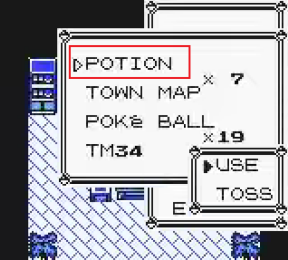Obtenez une visionneuse PDF basée sur un navigateur de type Chrome dans le nouveau Firefox
Divers / / February 14, 2022
J'abandonne à peine Chrome pour Firefox ou Opera, mais chaque fois que je le fais (généralement pour des raisons techniques), je sors souvent avec des trucs nouveaux et utiles. Et cette fois il s'agit de lire des fichiers PDF dans Firefox à l'aide du lecteur PDF intégré. Oui, c'est une nouvelle fonctionnalité. Lisez la suite pour en savoir plus.

Si vous avez utilisé les dernières versions de Chrome, vous avez peut-être remarqué comment les fichiers PDF s'ouvrent dans le navigateur lui-même. Cette intégration garantit que votre flux de travail ne s'interrompt pas lors du passage d'une application à une autre et également aide à la gestion de la mémoire.
Firefox 15 et ci-dessus sont livrés avec un lecteur PDF intégré mais il est désactivé par défaut. Aujourd'hui, je vais vous montrer comment vous pouvez l'activer et ouvrir tous les fichiers PDF dans le navigateur au lieu de les télécharger et de les ouvrir à l'aide d'un outil tiers.
Activation du lecteur PDF intégré dans Firefox
Étape 1: Ouvrez Firefox sur votre ordinateur, tapez
à propos de: configuration dans la barre d'adresse et appuyez sur Entrée. Firefox vous donnera un avertissement d'annulation de la garantie lorsque vous ouvrirez l'adresse. Cliquez sur le bouton, je vais faire attention promis et continuez.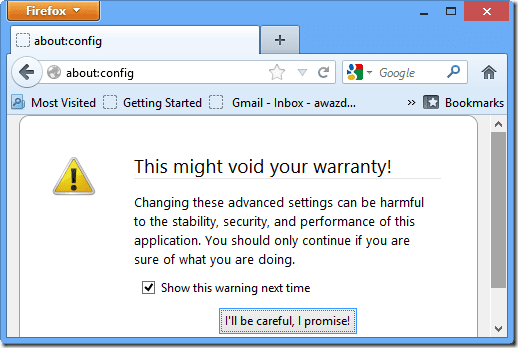
Astuce cool : Pendant que vous y êtes, jetez un œil à notre liste de Firefox à propos de: conseils de configuration.
Étape 2: Dans la page "À propos: config", recherchez pdfjs.désactivé. Le résultat de la recherche renverra le nom de préférence unique que vous avez demandé.

Étape 3: La valeur de la préférence sera true par défaut. Double-cliquez dessus et basculez-le vers faux.
Vous pouvez maintenant redémarrer votre navigateur et essayer d'ouvrir un fichier PDF. Il devrait maintenant s'ouvrir dans un nouvel onglet Firefox lui-même. Mais si cela ne fonctionne pas, voici une liste d'étapes de dépannage.
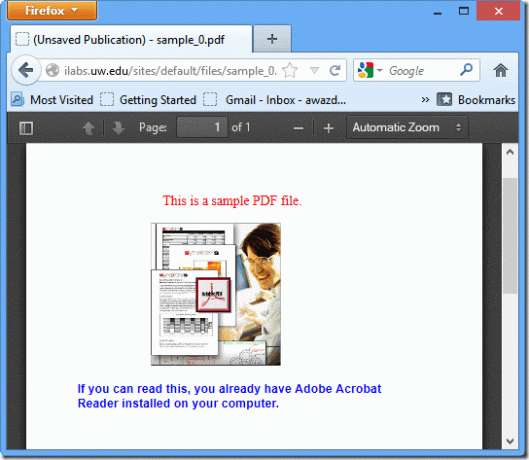
Peu de choses qui pourraient venir sur le chemin
Après avoir activé le lecteur PDF intégré, vous pourrez ouvrir et lire tous les fichiers PDF dans le navigateur, mais parfois ils ne s'ouvrent pas. Voici quelques éléments qui pourraient vous gêner.
Accélérateurs de téléchargement
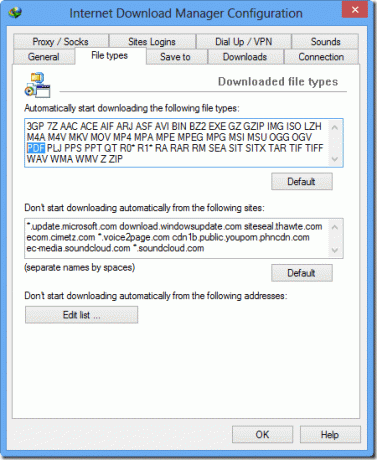
Beaucoup accélérateurs de téléchargement sont programmés pour attraper automatiquement certains fichiers réguliers des navigateurs (comme les applications, les documents et les médias) et vous montrer la boîte de dialogue de téléchargement maintenant. Dans de tels cas, vous devrez désactiver le type de fichier PDF dans ces options de programme.
Modules de lecteur PDF

Lorsque vous installez un lecteur PDF sur votre ordinateur, la plupart d'entre eux s'intègrent en tant que module complémentaire aux navigateurs Firefox. Pour les désactiver, cliquez sur le bouton Firefox et ouvrez le gestionnaire de modules complémentaires. Dans la liste des modules complémentaires, désactivez simplement l'outil PDF qui gère vos fichiers PDF dans Firefox et redémarrez votre navigateur.
Conclusion
C'est tout, vous devriez maintenant pouvoir lire tous les fichiers PDF à l'aide du lecteur PDF Firefox intégré. Vous avez une question en tête? Postez un commentaire et nous essaierons d'y répondre.
Dernière mise à jour le 03 février 2022
L'article ci-dessus peut contenir des liens d'affiliation qui aident à soutenir Guiding Tech. Cependant, cela n'affecte pas notre intégrité éditoriale. Le contenu reste impartial et authentique.